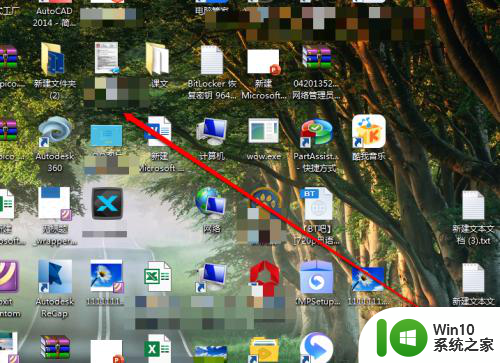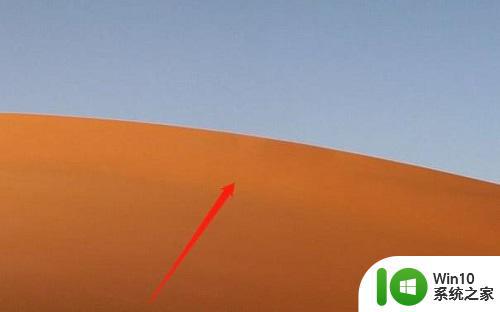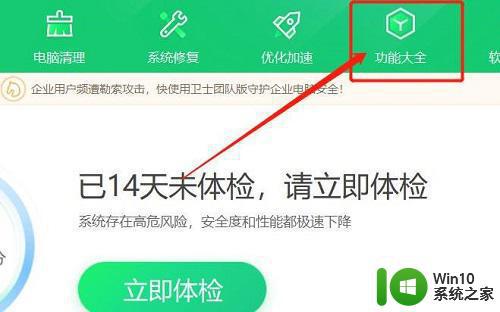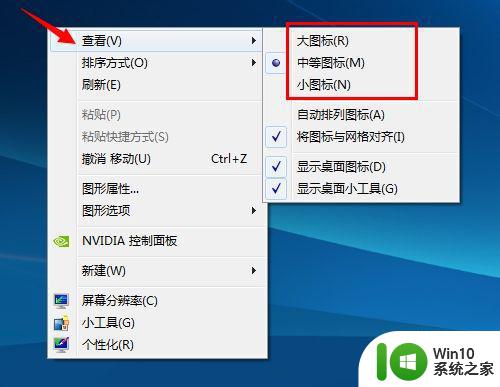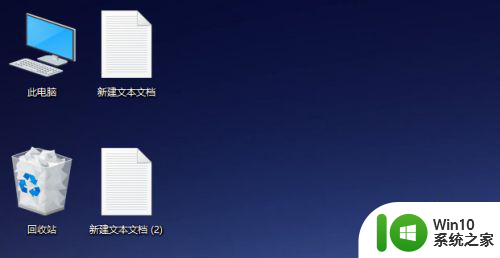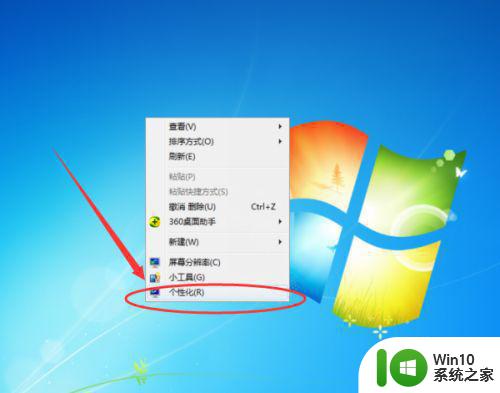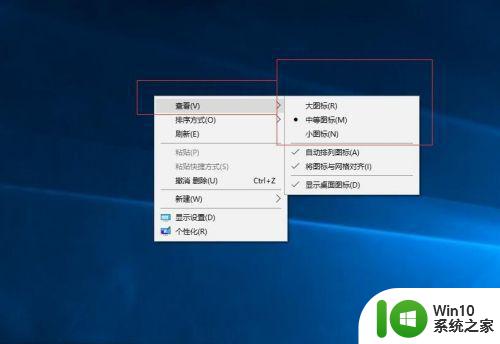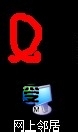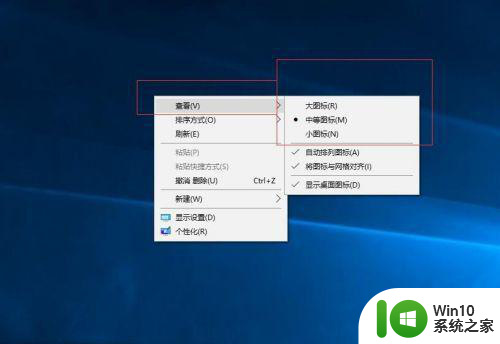电脑桌面丢失360小风车图标怎么恢复 如何找回电脑桌面上的360软件小助手图标
更新时间:2023-07-31 13:09:55作者:jiang
电脑桌面丢失360小风车图标怎么恢复,电脑桌面上的图标是我们日常使用电脑时经常需要依赖的工具,而当360小风车图标或者电脑桌面上的360软件小助手图标丢失时,我们可能会感到困惑和不知所措,幸运的是找回这些丢失的图标并不是一件难事。下面我们将介绍一些简单而有效的方法,帮助我们恢复丢失的360小风车图标和360软件小助手图标,让我们的电脑桌面恢复常态。
具体方法如下:
1、找不到360软件小助手。
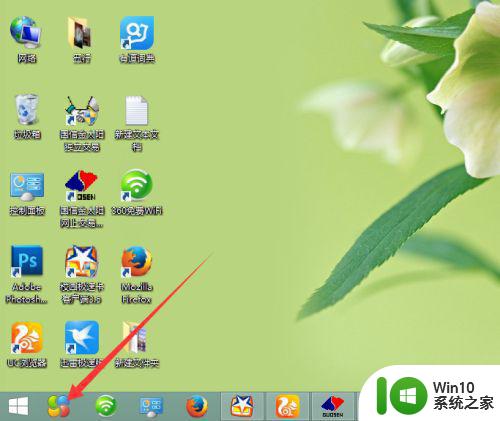
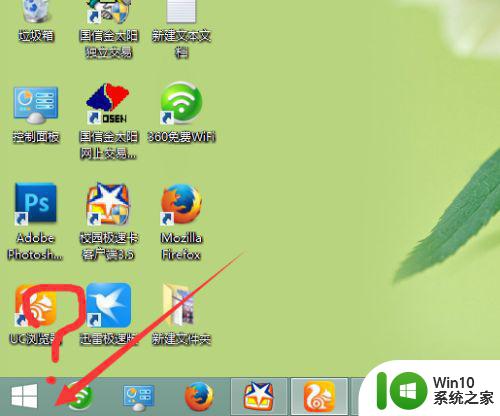
2、我们试试打开360安全卫士,打开软件管家。
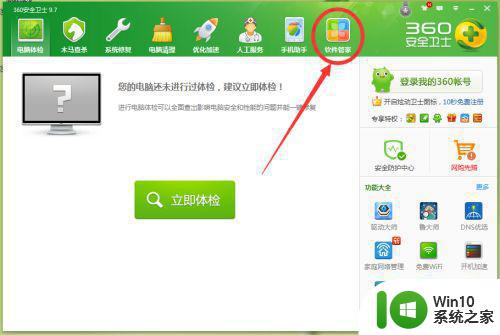
3、我们在软件管家的下方可以看到小风车,点击下。
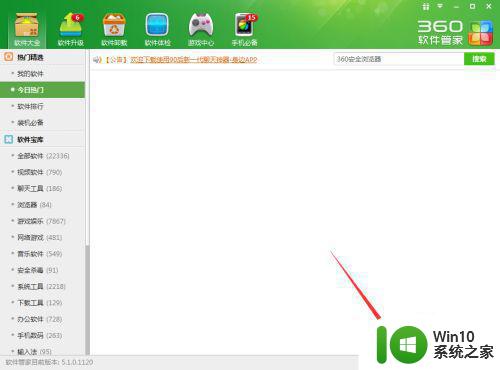
4、点击之后可以再任务栏上可以直接看到,但是只是这样在下次开机的时候还是没有。
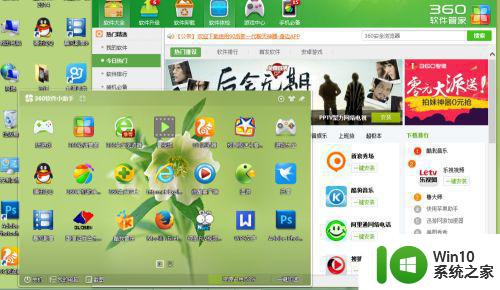
5、我们鼠标移到小风车上,点右键,勾选“开机启动”。
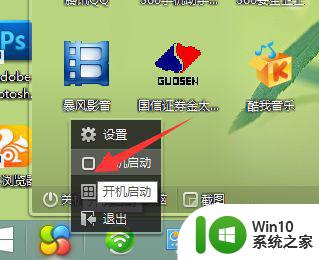
以上是有关于电脑桌面丢失360小风车图标的恢复方法,如果你遇到了这种情况,根据小编提供的操作步骤可以轻松快速地解决问题。